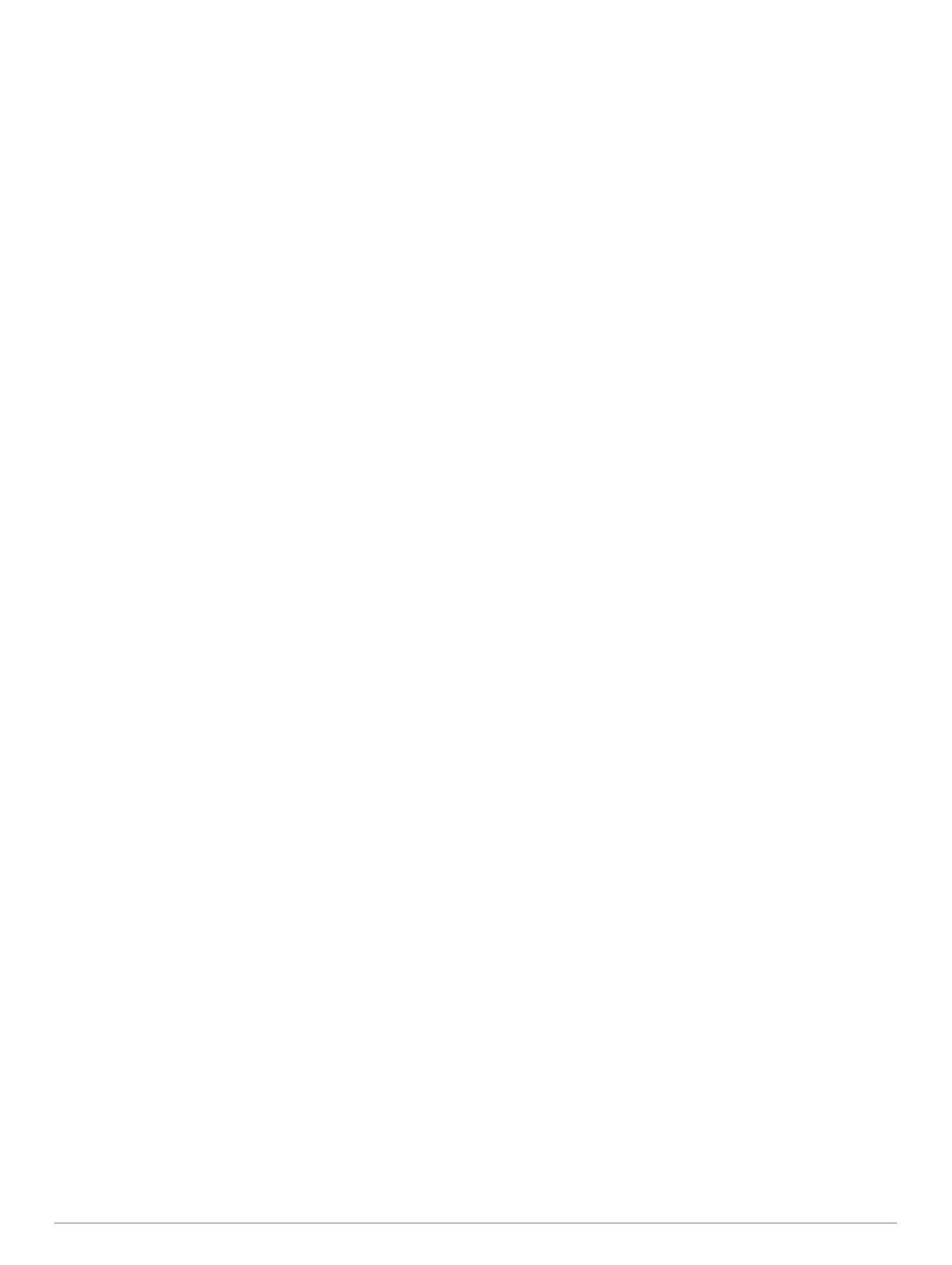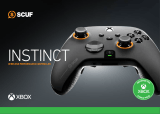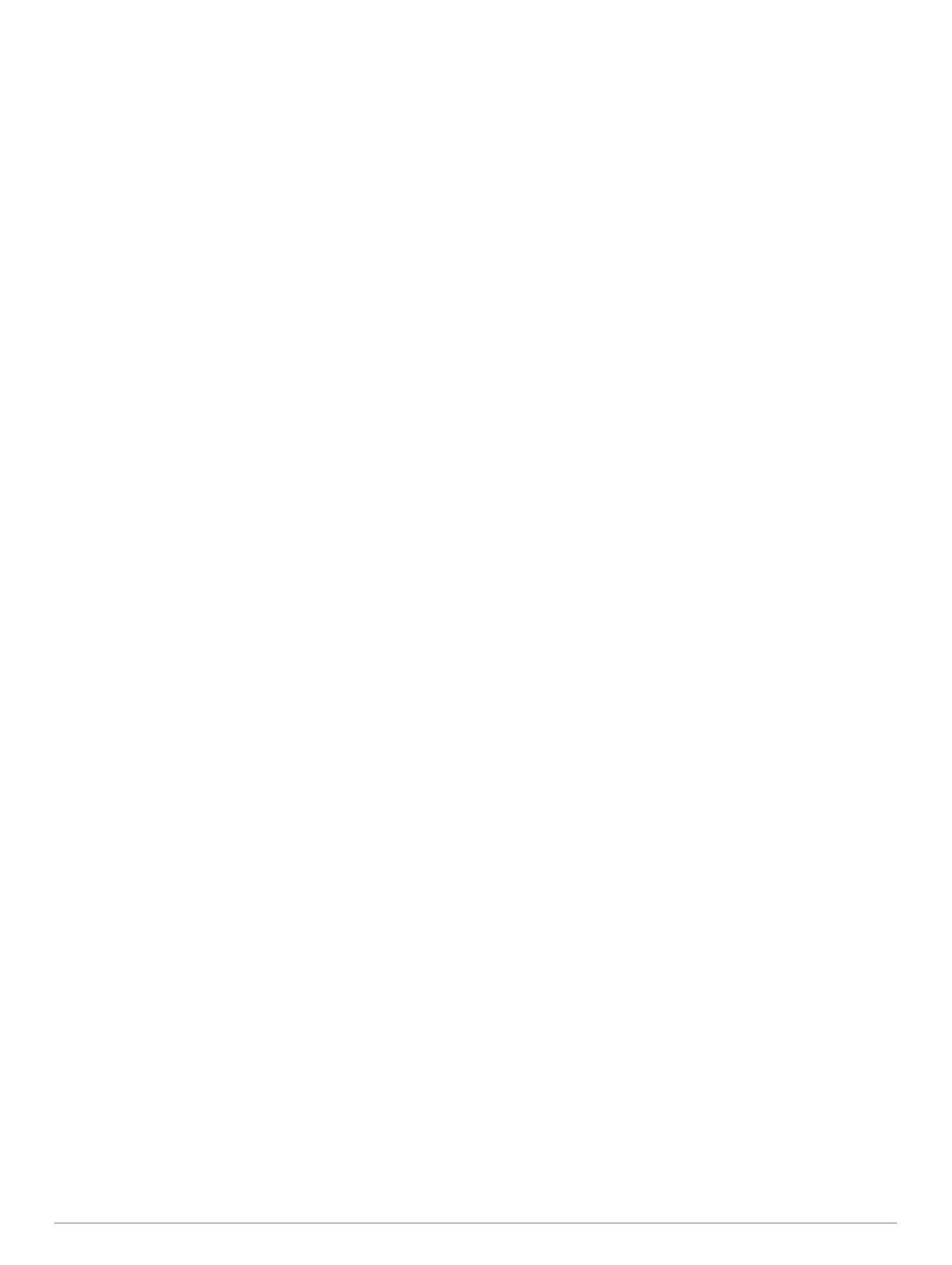
Sommario
Introduzione.................................................................... 1
Pulsanti....................................................................................... 1
Visualizzazione del menu dei comandi.................................. 1
Visualizzare i widget.............................................................. 1
Caricamento del dispositivo........................................................ 1
Associazione dello smartphone al dispositivo............................ 1
Aggiornamenti del prodotto........................................................ 1
Impostazione di Garmin Express........................................... 2
Attività e app................................................................... 2
Avvio di un'attività....................................................................... 2
Suggerimenti per la registrazione delle attività...................... 2
Interrompere un'attività............................................................... 2
Creazione di un overlay sullo streaming Esports....................... 2
Creazione di un'attività personalizzata....................................... 2
Attività in ambienti chiusi............................................................ 3
Calibrare la distanza del tapis roulant.................................... 3
Attività all'aperto......................................................................... 3
Visualizzazione delle attività di sci......................................... 3
Uso del metronomo................................................................3
Nuoto.......................................................................................... 3
Terminologia relativa al nuoto................................................ 3
Stili......................................................................................... 3
Suggerimenti per le attività di nuoto...................................... 4
Recupero durante una sessione di nuoto in piscina.............. 4
Allenamenti con il registro allenamenti.................................. 4
Funzioni della frequenza cardiaca................................ 4
Misurazione della frequenza cardiaca al polso........................... 4
Come indossare il dispositivo................................................ 4
Suggerimenti per i dati di frequenza cardiaca errati.............. 4
Widget della frequenza cardiaca........................................... 4
Trasmissione dati della frequenza cardiaca ai dispositivi
Garmin................................................................................... 5
Disattivazione della frequenza cardiaca al polso................... 5
Allenamenti..................................................................... 5
Impostazione del profilo utente................................................... 5
Obiettivi di forma fisica........................................................... 5
Informazioni sulle zone di frequenza cardiaca....................... 5
Impostazione delle zone di frequenza cardiaca................ 5
Calcolo delle zone di frequenza cardiaca......................... 5
Rilevamento delle attività............................................................ 6
Obiettivo automatico.............................................................. 6
Utilizzare l'avviso di movimento............................................. 6
Rilevamento del sonno.......................................................... 6
Uso della funzione di rilevamento automatico del
sonno................................................................................ 6
Modalità Non disturbare.................................................... 6
Minuti di intensità................................................................... 6
Calcolo dei minuti di intensità............................................6
Eventi Garmin Move IQ™...................................................... 6
Impostazioni di rilevamento delle attività............................... 6
Disattivazione del rilevamento dell'attività......................... 7
Allenamenti................................................................................. 7
Seguire un allenamento Garmin Connect.............................. 7
Avviare un allenamento......................................................... 7
Info sul calendario degli allenamenti...................................... 7
Uso dei piani di allenamento Garmin Connect.................. 7
Allenamenti a intervalli................................................................ 7
Creazione di un allenamento a intervalli................................ 7
Avvio di un allenamento a intervalli....................................... 7
Interruzione di un allenamento a intervalli............................. 7
Utilizzare Virtual Partner®.......................................................... 8
Impostare un obiettivo di allenamento........................................ 8
Annullare un obiettivo di allenamento.................................... 8
Gara contro un'attività precedente
..............................................8
Record personali.........................................................................8
Visualizzare i record personali............................................... 8
Ripristino di un record personale........................................... 8
Cancellazione di un record personale................................... 8
Cancellazione di tutti i record personali................................. 8
Orologio...........................................................................8
Impostazione di un allarme......................................................... 8
Avvio del timer per il conto alla rovescia.....................................9
Utilizzare il cronometro............................................................... 9
Sincronizzazione dell'ora con il GPS.......................................... 9
Impostazione degli avvisi............................................................ 9
Navigazione.................................................................... 9
Salvataggio di una posizione...................................................... 9
Modifica delle posizioni salvate..............................................9
Visualizzazione dell'altimetro, del barometro e della bussola..... 9
Proiezione di un waypoint........................................................... 9
Navigazione verso una destinazione.......................................... 9
Come creare e seguire un percorso sul dispositivo.................. 10
Salvare e avviare la navigazione verso una posizione Uomo a
mare..........................................................................................10
Navigazione con Punta e Vai................................................... 10
Navigazione verso il punto di partenza durante un'attività....... 10
Navigazione verso il punto di partenza di un'attività salvata.... 10
Interruzione della navigazione.................................................. 10
Calcolo dell'area di una zona....................................................10
Mappa....................................................................................... 10
Scorrimento e zoom della mappa........................................ 10
Cronologia.................................................................... 11
Uso della cronologia................................................................. 11
Visualizzazione del tempo in ciascuna zona di frequenza
cardiaca............................................................................... 11
Visualizzazione dei dati totali.................................................... 11
Uso del contachilometri............................................................ 11
Sincronizzazione delle attività.................................................. 11
Eliminazione della cronologia................................................... 11
Funzioni di connettività............................................... 11
Attivazione delle Bluetooth Notification.................................... 11
Visualizzazione delle notifiche............................................. 12
Gestione delle notifiche........................................................12
Disattivazione della connessione dello smartphone
Bluetooth.............................................................................. 12
Attivare e disattivare gli avvisi di connessione dello
smartphone.......................................................................... 12
Localizzare uno smartphone smarrito...................................... 12
Garmin Connect........................................................................12
Aggiornamento del software utilizzando la app Garmin
Connect................................................................................12
Aggiornamento del software mediante Garmin Express..... 12
Uso di Garmin Connect sul computer............................. 13
Sincronizzazione manuale dei dati con Garmin Connect.... 13
Garmin Explore™..................................................................... 13
Personalizzazione del dispositivo.............................. 13
Widget.......................................................................................13
Personalizzare la sequenza dei widget............................... 13
Telecomando inReach......................................................... 13
Uso del telecomando inReach........................................ 13
Telecomando VIRB.............................................................. 14
Controllo di una action cam VIRB................................... 14
Controllo di una action cam VIRB durante un'attività...... 14
Impostazioni delle attività e delle app....................................... 14
Personalizzazione delle pagine dati.................................... 15
Aggiungere una mappa a un'attività.................................... 15
Avvisi....................................................................................15
Sommario i